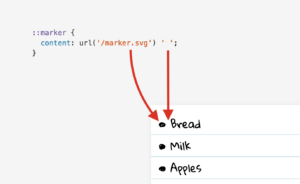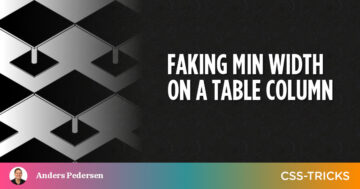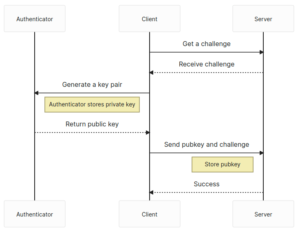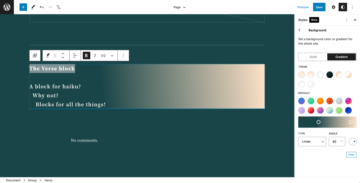A صفحه خوان یک ابزار دسترسی مهم برای افراد بدون دید یا محدود است. افرادی که نابینا هستند یا افراد کم بینا می توانند از صفحه خوان برای پیمایش کامپیوتر استفاده کنند. صفحه خوان ها مطالب روی صفحه را می خوانند و به کاربر توضیح می دهند که چه چیزی در صفحه است. صفحهخوانها به افراد اجازه میدهند از رایانه برای کارهای روزانه استفاده کنند.
نرم افزارهای صفحه خوان زیادی از طریق سیستم عامل یا پروژه های متن باز برای افراد در دسترس است.
A تحقیق 2021 توسط WebAim نشان داد که از 1568 پاسخ دهنده، بیش از 53.7 درصد از افراد مورد بررسی از JAWS در ویندوز، بیش از 30.7 درصد از افراد از NVDA در ویندوز و کمی بیش از 6.5 درصد از افراد از VoiceOver در macOS استفاده می کردند.
JAWS و NVDA برای Windows و VoiceOver برای macOS محبوبترین صفحهخوانهایی هستند که مردم استفاده میکنند.
ابتدا باید توضیح دهم که این مقاله از دیدگاه من نوشته خواهد شد. برای ارائه پیشینه، من بیش از سه سال است که یک توسعهدهنده فرانتاند در یک سازمان غیرانتفاعی برای افرادی با تفاوتهای یادگیری بودهام. من به همراه همکارانم هر روز به دنبال این هستیم که پروژه های خود را در دسترس تر کنیم. من مشکل بینایی ندارم و به طور منظم از این ابزارها استفاده نمی کنم. برای کار، من یک دستگاه مک دارم و قابلیت دسترسی را با استفاده از VoiceOver آزمایش می کنم.
در اینجا روش آزمایش برنامه ریزی شده من است:
- صفحه را با عنوان، تا بخش «Accessibility APIs» پیمایش کنید.
- در بخش «Accessibility APIs»، محتوا و فهرست نامرتب داخل آن را بخوانید.
TABبرای شنیدن موارد قابل تمرکز در لیست نامرتب.- به قسمت جستجو بروید.
TABبرای شنیدن چند مورد در بخش ناوبری
برای یافتن شباهتها و تفاوتهای بین آنها، تصمیم گرفتم مجموعهای از مراحل را با هر صفحهخوان روی یک آزمایش کنم صفحه ویکیپدیا درباره صفحهخوانها. برای آزمایشاتم با کروم وب را مرور می کنم. آزمایش همه صفحهخوانها در یک صفحه و مرورگر، تعداد متغیرها را کاهش میدهد و تستها را ثابت نگه میدارد.
JAWS
JAWS مخفف است برای دسترسی به شغل با گفتار و پرکاربردترین صفحه خوان در جهان است. فقط در ویندوز موجود است. بسته به طرح و ویژگی ها، JAWS را می توان از مجوز سالانه 90 دلار تا 1605 دلار برای مجوز دائمی خریداری کرد.
JAWS دستورات صفحه کلید از پیش تعریف شده برای پیمایش در وب دارد. لیست کامل دستورات صفحه کلید را می توان در یافت وب سایت خود.
تظاهرات
در ابتدای نسخه ی نمایشی، من روی آن کلیک می کنم H صفحه کلید من را برای رفتن به عنوان بعدی کلید بزنید. JAWS در حال حرکت به سمت پایین صفحه است و عناوین را همراه با سطح آنها برای من می خواند.
بعداً در ویدیو، من روی شماره کلیک می کنم 2 و شماره 3 روی صفحهکلید من برای اینکه JAWS سطوح سرفصل 2 و بعداً سطح 3 را بخواند. این یک ویژگی عالی است زیرا میتوانیم صفحه و بخشها را با سطح سرفصل پایین بیاوریم و درک بهتری از طرحبندی صفحه داشته باشیم.
وقتی به بخش «Accessible APIs» رسیدم، دکمه را فشار میدهم DOWN ARROW تا سومین مورد در لیست نامرتب را کلید بزنید.
بعداً در نسخه ی نمایشی، روی آن کلیک می کنم TAB کلید JAWS برای خواندن آیتم قابل فوکوس بعدی در صفحه، که در داخل این لیست است. کلیک می کنم TAB تا زمانی که در بخش دیگری به یک عنصر قابل تمرکز برسم.
سپس فشار می دهم F کلید تمرکز روی فیلد جستجو که JAWS برای من می خواند.
سپس بر روی آن کلیک می کنم TAB و JAWS روی عناصر ناوبری که در کنار صفحه هستند تمرکز می کند.
جوانب مثبت منفی
مزایا:
- JAWS نسبت به سایر صفحه خوان ها قابل تنظیم تر است.
- گزینه های بیشتری برای پیمایش در صفحه وجود دارد.
- JAWS استاندارد صنعتی است.
- به طور گسترده استفاده می شود، به این معنی که تعداد زیادی از کاربران برای پشتیبانی کاربر وجود دارد.
منفی:
- استفاده از JAWS نسبت به NVDA یا VoiceOver پیچیدهتر است.
- برخی از دستورات شهودی نیستند.
- دستورات بسیار بیشتری برای یادگیری کاربر وجود دارد.
- منحنی یادگیری بیشتر برای کاربران.
- JAWS همچنین در مک در دسترس نیست، که کاربران آن را محدود می کند.
- برای کاربر بین 90 تا 1605 دلار هزینه دارد.
- JAWS دستورات کلیدی مختلفی برای دسکتاپ و لپ تاپ دارد که ممکن است انتقال دانش را برای کاربران دشوارتر کند و ممکن است باعث سردرگمی شود.
NVDA
NVDA، یا دسترسی دیجیتال غیر بصری، فقط در ویندوز موجود است. کاربران باید نرم افزار را از وب سایت NVDA دانلود کنند، دسترسی NVA. این نرم افزار برای دانلود رایگان است اما از قبل روی دستگاه های ویندوز نصب نشده است. بر اساس نظرسنجی WebAim در سال 2021، NVDA دومین صفحهخوان محبوب در جهان است.
مانند سایر خوانندگان صفحه، NVDA دستورات صفحه کلید را برای حرکت در وب تعریف کرده است. دستورات کامل صفحه کلید NVDA را می توان در این قسمت یافت وب سایت خود.
تظاهرات
در نسخه ی نمایشی روی آن کلیک می کنم H برای رفتن به عنوان بعدی، صفحه کلید را فشار دهید. ابتدا، NVDA عنوان سطح 1 را برای من می خواند، که «خواننده صفحه» است. سپس NVDA به خواندن Heading Level 2s و 3s می رود.
وقتی به "مرجع" رسیدم شروع به کلیک کردن روی آن می کنم TAB روی صفحه کلید من برای NVDA تا روی موارد قابل فوکوس بعدی تمرکز کند.
پس از تمرکز روی چند مورد در لیست، کلیک می کنم ENTER و به صفحه نیویورک تایمز بروید.
جوانب مثبت منفی
مزایا:
- به طور کلی، متوجه شدم NVDA قادر است اطلاعاتی را روی صفحه نمایش به من ارائه دهد.
- استفاده از دستورات صفحه کلید خارج از جعبه آسان بود و یادگیری آن آسان بود.
- NVDA منبع باز است، به این معنی که انجمن می تواند به روز رسانی و رفع شود.
- NVDA رایگان است، که آن را به گزینه ای مقرون به صرفه برای کاربران ویندوز تبدیل می کند.
منفی:
- NVDA در مک در دسترس نیست، که کاربران آن را محدود می کند.
صدای خارج از قاب
صدای خارج از قاب صفحه خوان مورد استفاده در مک است. VoiceOver فقط در Mac موجود است و در ویندوز در دسترس نیست. VoiceOver رایگان است و قبلاً روی رایانه نصب شده است، که موانع را از بین می برد زیرا این بخشی از تنظیمات رایانه است و کاربر نیازی به دانلود یا خرید نرم افزار اضافی ندارد.
VoiceOver دستورات صفحه کلید را برای پیمایش در وب تعریف کرده است. دستورات کامل صفحهکلید VoiceOver را میتوانید در این قسمت پیدا کنید وب سایت خود.
تظاهرات
در نسخه ی نمایشی، من در یک صفحه ویکی پدیا هستم و روی فرمان VoiceOver (که Control+Option) همراه با Command+H برای پیمایش در سرفصل ها VoiceOver عناوین را به ترتیب می خواند، از عنوان سطح 1، "صفحه خوان"، تا سرفصل سطح 2، "محتوا" تا سرفصل سطح 3 و غیره.
وقتی به بخش «Accessibility APIs» رسیدم، روی فرمان VoiceOver به اضافه روی کلیک می کنم RIGHT ARROW، به VoiceOver بگویم که می خواهم این بخش را بخواند. بعداً روی فرمان VoiceOver به اضافه روی کلیک می کنم RIGHT ARROW روی صفحه کلید من، برای پیمایش بخش.
وقتی به سومین مورد در لیست نامرتب می رسم، فشار می دهم TAB روی صفحه کلید من برای تمرکز روی عنصر قابل فوکوس بعدی.
فشار می دهم TAB چند بار، سپس VoiceOver Command plus را فشار می دهم U، برای باز کردن منوی کنترل فرم. در منو، فشار می دهم DOWN ARROW تا زمانی که گزینه "جستجو در ویکی پدیا" را بشنوم. وقتی میشنوم کلیک میکنم ENTER و صفحه خوان روی فیلد فرم تمرکز می کند. در قسمت فرم فشار می دهم TAB برای رفتن به بخش ناوبری.
جوانب مثبت منفی
مزایا:
- استفاده و یادگیری VoiceOver آسان است.
- دستورات VoiceOver بصری هستند.
- ابزار رایگانی که در هر دستگاه macOS نصب شده است.
منفی:
- VoiceOver در ویندوز نیز در دسترس نیست، که کاربران آن را محدود می کند.
- VoiceOver یک برنامه نیست و تنها زمانی می توان آن را به روز کرد که اپل آپدیت macOS را منتشر کند.
گیرنده های کلیدی
صفحهخوان یک ابزار دسترسی مهم برای افرادی است که بینایی ندارند یا محدود هستند. صفحهخوانها به افراد اجازه میدهند از رایانه برای کارهای روزانه استفاده کنند.
نرم افزارهای صفحه خوان زیادی وجود دارد. در این مقاله من JAWS، NVDA و VoiceOver را مقایسه کردم.
در اینجا یک بررسی اجمالی نمودار مقایسه ای از سه صفحه خوان است:
| JAWS | NVDA | صدای خارج از قاب | |
| سیستم عامل | ویندوز | ویندوز | از MacOS |
| قیمت | $ 90 - $ 1695 | رایگان | رایگان |
| # از کاربران | ٪۱۰۰ | ٪۱۰۰ | 6% |
| سهولت استفاده | سخت | ساده | ساده |
من متوجه شدم که برای آزمایش اولیه صفحهخوان، اکثر صفحهخوانها از الگوی فشار دادن کلید مشابهی پیروی میکنند و دانش یک صفحهخوان برای دیگران قابل استفاده است.
همه صفحه خوان ها مزایا و معایب خود را دارند. در نهایت، این به اولویت کاربر و همچنین سیستم عاملی است که استفاده میکند تا مشخص کند کدام نرمافزار صفحهخوان برای آنها بهترین است.
قبلا: "ترفندهای کوچکی که می توانند تأثیر زیادی بر دسترسی وب سایت شما بگذارند" (2018) و "چرا، چگونه و چه زمانی از HTML معنایی و ARIA استفاده کنیم"(2019)،"15 چیز برای بهبود دسترسی به وب سایت شما"(2020)،"5 برد سریع دسترسی که می توانید امروز اجرا کنید"(2022).